Использование информационной панели «Диаграммы»
Получите подробное представление об эффективности кампаний Apple Ads
Панель «Диаграммы» Apple Ads позволяет просматривать данные об эффективности по дате, странам и регионам, группам рекламных объявлений, ключевым словам, устройствам или настройкам аудитории, а также строить графики по следующим показателям:
- Средняя CPA (по нажатиям)
- Средняя CPA (общая)
- Средняя CPM
- Средняя CPT
- Коэффициент конверсии (по нажатиям)
- Коэффициент конверсии (общий)
- Показы
- Установки (по нажатиям)
- Установки (общие)
- Установки (по просмотрам)
- Расходы
- Нажатия
- Кликабельность
Здесь, как и на информационной панели «Кампании», по умолчанию устанавливается период, равный семи последним дням, исключая текущий.
Отображаемая на странице диаграмма автоматически меняется в соответствии с выбираемыми параметрами. Используйте верхнее меню для выбора показателей, а панель навигации слева — для выбора типа отчёта.
Как перейти на информационную панель «Диаграммы»
- Войдите в свой аккаунт Apple Ads.
- На информационной панели «Кампании» выберите нужную кампанию.
- На информационной панели «Группы рекламных объявлений» щелкните ссылку «Информационная панель "Графики"».
- Выберите представление и фильтры для отчета.
Следует иметь в виду, что при выборе периода длиной более 30 дней просматривать данные можно только по неделям.
Как просматривать диаграммы
1) Представление диаграммы
Диаграмма в верхней части информационной панели «Диаграммы» позволяет получить общее представление о показателях эффективности по датам. Вы также можете применить фильтры и сравнить показатели, чтобы лучше разобраться в данных кампании. Обратите внимание, что сравнивать показатели можно только в представлении с датами.
Фильтры находятся в верхнем левом углу диаграмм и после их применения остаются видимыми до тех пор, пока вы не удалите или не измените их. Изменения фильтров сразу же отображаются на диаграмме.
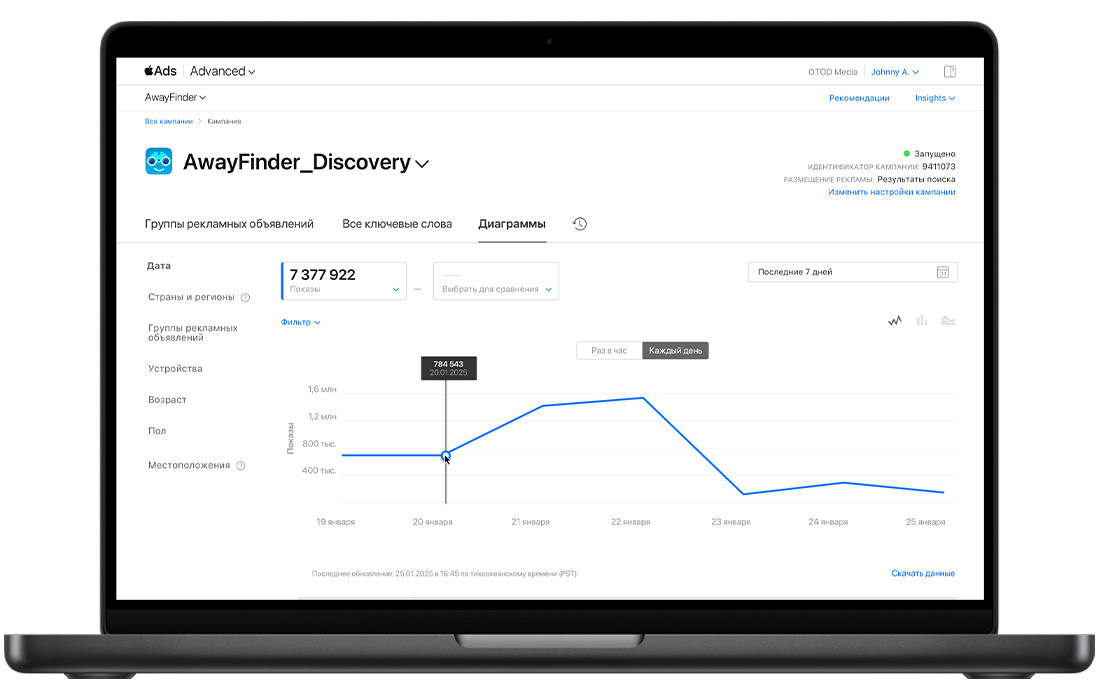
2) Представление таблицы
Таблица объединяет сводные данные для каждой группы в выбранном представлении с учётом заданных фильтров и показателей. Доступные фильтры зависят от выбранного представления.
Обратите внимание, что показатели отображаются в часовом поясе вашего аккаунта. Чтобы увидеть показатели в часовом поясе, который используется в истории операций со счетами, выберите в нижнем колонтитуле время UTC (Всемирное координированное время). Выбранный период может немного измениться из-за разницы во времени с UTC. Отчёты по поисковым запросам, возрасту, полу и местоположению пользователей недоступны в часовом поясе UTC.
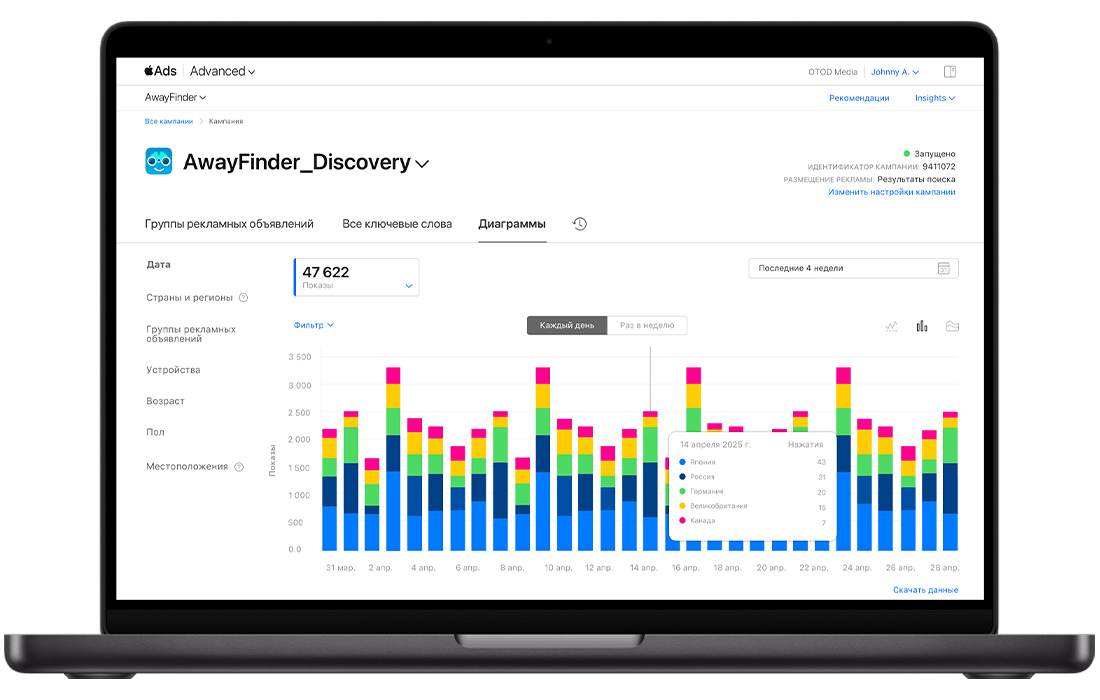
Как изменить период в представлении показателей эффективности
Перейдите в меню в правой части страницы. Здесь можно выбрать период, в том числе одно из следующих значений: «Сегодня», «Вчера», «Последние 7 дней», «Эта неделя», «Последняя неделя», «Последние 30 дней», «Последние 4 недели», «Последние 12 недель», «Этот месяц», «Последний месяц» и «Собственный диапазон».
Дополнительные переменные на информационной панели «Диаграммы»
Значение «Пользователь скрыт» в параметрах пола, возраста и местоположения
Если вы не меняли настройки аудитории в группе рекламных объявлений или кампании, в разделах возраста, пола или местоположения в представлении отчета может отображаться категория под названием «Пользователь скрыт». Это означает, что некоторые пользователи, увидевшие ваше рекламное объявление, не разрешили Apple Ads использовать сведения о них для таргетинга рекламы или отключили геолокацию на своем устройстве.
Отчёт по возрастным группам
При просмотре отчётов по возрасту показатели сгруппированы по следующим возрастным группам: 18–24, 25–34, 35–44, 45–54, 55-64, 65 и старше. Это означает, что показатели могут быть представлены для более широкого возрастного диапазона, чем вы выбрали. Однако мы показываем рекламу пользователям только тех возрастов, которые вы указали. Это, например, означает, что если вы задали диапазон возрастов 18–38, то в отчёте будут представлены показы в диапазонах 18–24, 25–34 и 35–44.
Отметка «Малый объем»
На некоторых диаграммах может отображаться отметка «Малый объем». Это означает, что запрошенные данные находятся ниже порога конфиденциальности Apple. Например, для поисковых запросов требуется не менее 10 показов в день, в противном случае на диаграмме поисковых запросов будет отображаться отметка «Малый объем». Для отчетов по возрасту, полу или местоположению требуется не менее 100 показов в день, прежде чем Apple Ads сможет отобразить какие-либо данные.